Lúc trước để gởi được Gmail, các bạn chỉ cần bật tính năng kém bảo mật là có thể gởi được.
Tuy nhiên, mới đây google đã bỏ chức năng này, các bạn muốn gởi được Gmail qua ứng dụng thứ 3 thì phải bật bảo mật 2 lớp và sử dụng App Password để gởi. Vì vậy, việc gởi email thông qua Gmail trở nên khó khăn hơn. Tuy nhiên, chỉ là khó khăn hơn chứ không phải là không thể. Chỉ cần lấy được App Password Gmail là mọi việc trở nên đơn giản dễ dàng.
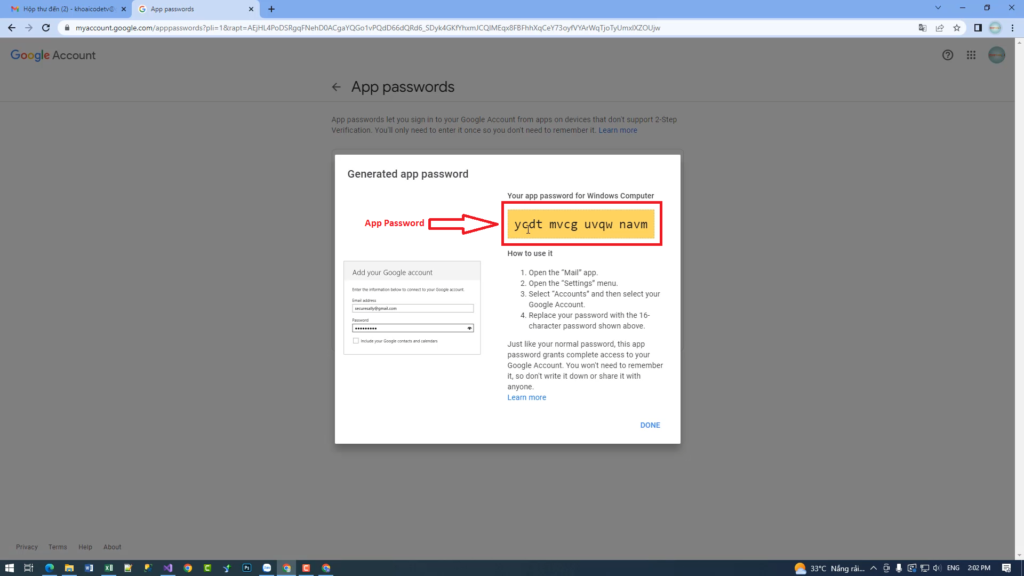
Vì vậy, mình làm video này hướng dẫn các bước thực hiện để lấy App password sau khi bật xác minh 2 bước (2-Step Verification) và thực hiện gởi mail thông qua Gmail. Video ở dưới cuối bài viết nhé!
public void sendEmail()
{
string from, to, pass, content;
from = txtSender.Text.Trim();
to = txtReceiver.Text.Trim();
pass = "ycdtmvcguvqwnavm";//App Password
content = txtContent.Text;
MailMessage mail = new MailMessage();
mail.To.Add(to);
mail.From = new MailAddress(from);
mail.Subject = "Test send email using C# - KhoaiCodeTV";
mail.Body = txtContent.Text;
SmtpClient smtp = new SmtpClient("smtp.gmail.com");
smtp.EnableSsl = true;
smtp.Port = 587;
smtp.DeliveryMethod = SmtpDeliveryMethod.Network;
smtp.Credentials = new NetworkCredential(from, pass);
try
{
smtp.Send(mail);
MessageBox.Show("Email sent successfully.", "Email", MessageBoxButtons.OK, MessageBoxIcon.Information);
}
catch (Exception ex)
{
MessageBox.Show(ex.Message, "Email", MessageBoxButtons.OK, MessageBoxIcon.Error);
}
}Video hướng dẫn chi tiết cá bước thực hiện bật xác minh 2 bước (2-Step Verification) lấy App Password và gởi mail thông qua Gmail:
